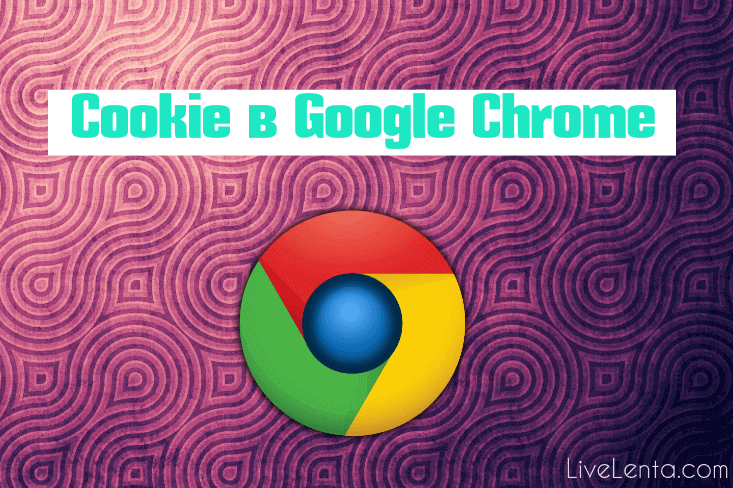Deprecated: Function create_function() is deprecated in /var/www/u0470207/data/www/livelenta.com/wp-content/plugins/wp-russian-typograph/wp-russian-typograph.php on line 456
Каждый интернет-пользователь хоть раз слышал такое понятие как куки, однако далеко не каждый знает, что оно означает. Еще меньше тех, кто понимает, что периодически куки нужно чистить. В этой статье расскажем, что такое куки, а также о том, зачем и как очистить куки в Гугл Хром.
Что такое куки (cookie)?
Слово «куки» пришло к нам из английского языка. Пишется оно – «cookie», а переводится как «печенье». Это довольно странно, ведь смысл данного слова применительно к браузеру очень далек от кондитерского изделия. Куки – это специальные текстовые файлы, которые запоминают и хранят различную информацию о пользовательских действиях на том или ином сайте. Именно благодаря куки пользователю не приходится, например, постоянно вводить адрес и пароль своей электронной почты.
Как это работает? Браузер и интернет-страницы, посещаемые пользователем, непрерывно обмениваются данными. Если пользователь заходит на сайт впервые, то сервер отсылает браузеру информацию об этом визите, а также о его обстоятельствах, и она сохраняется на жестком диске ПК. В последующие посещения этого портала пользователя уже «узнают» и ему не приходится вводить ту или иную информацию заново.
Как включить cookies в Google Chrome?
По умолчанию в Гугл Хром сохранение cookies включено, однако иногда что-то сбивается, и данные с сайтов перестают сохраняться. В таком случае пользователю приходится каждый раз, заходя на один и тот же портал, вводить одни и те же данные, что весьма неудобно. Конечно, в такой ситуации у пользователя появляется резонный вопрос — как включить cookies в Google Chrome? Сделать это совсем не сложно:
1. Запустите Гугл Хром.
2. Откройте «Настройки» браузера, кликните одноименный пункт «Настройки».
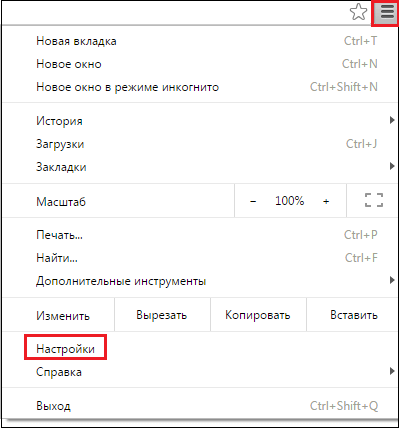
3. Откроется новое окно, в нем найдите строчку «Показать дополнительные настройки».
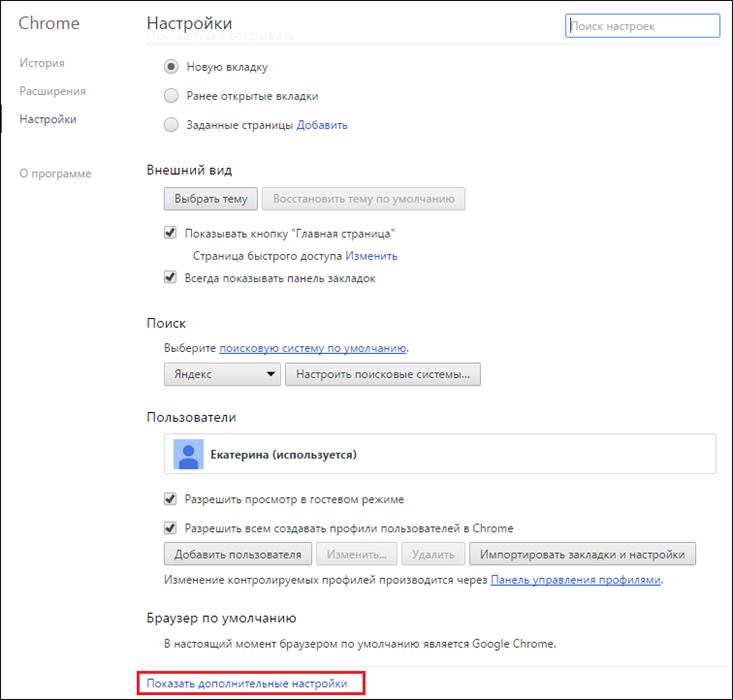
4. Теперь нужно отыскать строчку «Личные данные» и кликнуть по кнопочке «Настройки контента».
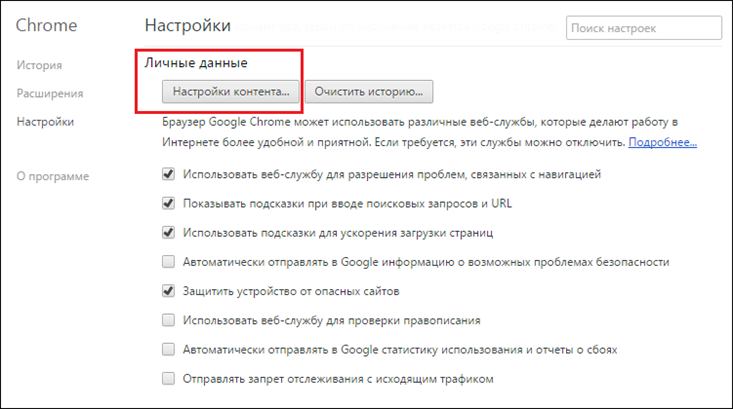
5. Далее обращаемся к меню «Файлы cookie» — устанавливаем точку напротив строчки «Разрешить сохранять локальные данные» и нажимаем «Готово».
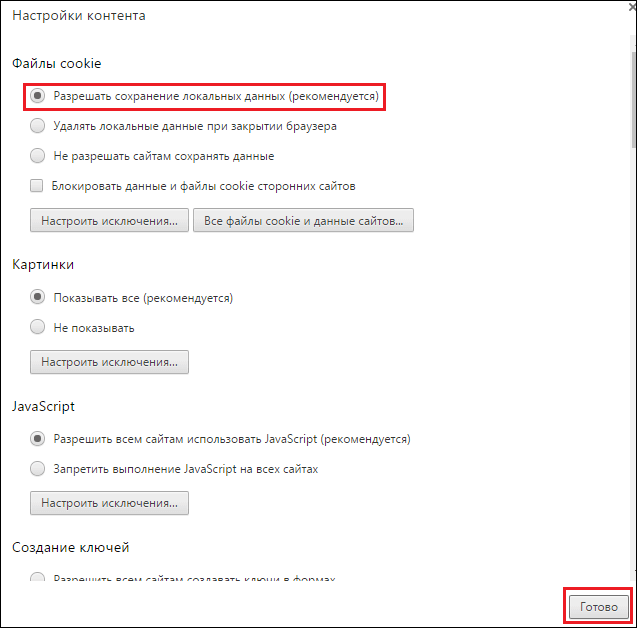
6. Все! Теперь куки будут сохраняться.
Как посмотреть куки в Google Chrome?
Если вы хотите узнать, сохраняются ли куки на определенном сайте, есть возможность сделать это с помощью стандартного меню настроек. Как посмотреть куки в Google Chrome? Просто выполните шаги нижеприведенной инструкции:
1. Запустите Гугл Хром.
2. Откройте «Настройки» браузера, кликните одноименный пункт «Настройки».
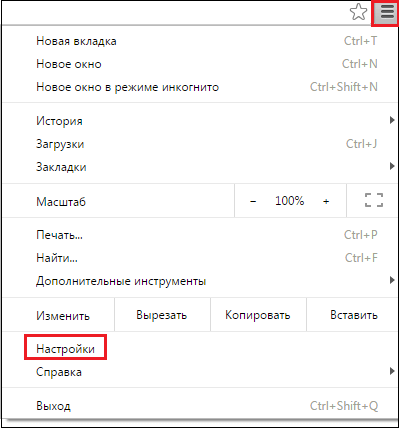
3. Откроется окошко, в нем кликните строчку «Показать дополнительные настройки».
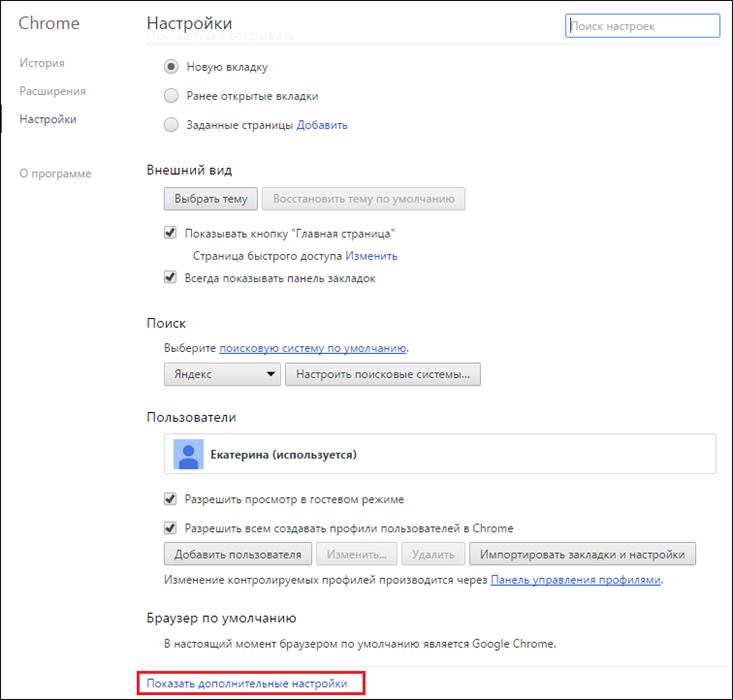
4. Теперь нужно отыскать меню «Личные данные» и кликнуть кнопочку «Настройки контента».
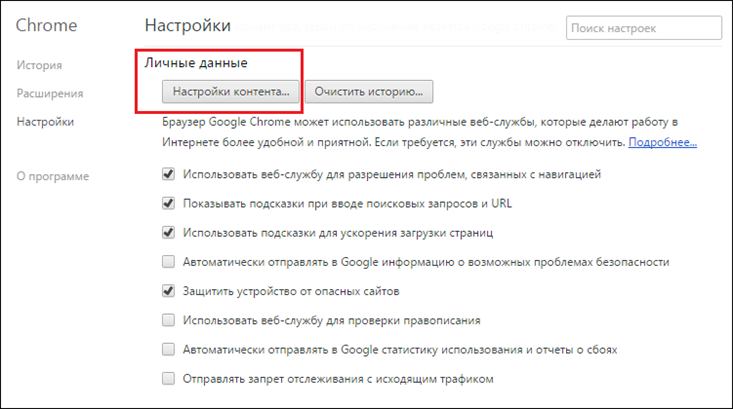
5. Появится окошко, в нем в меню «Файлы cookie», нажмите по кнопочке «Все файлы cookie и данные сайтов» [1], и вы увидите все порталы, которые сохраняют куки [2].
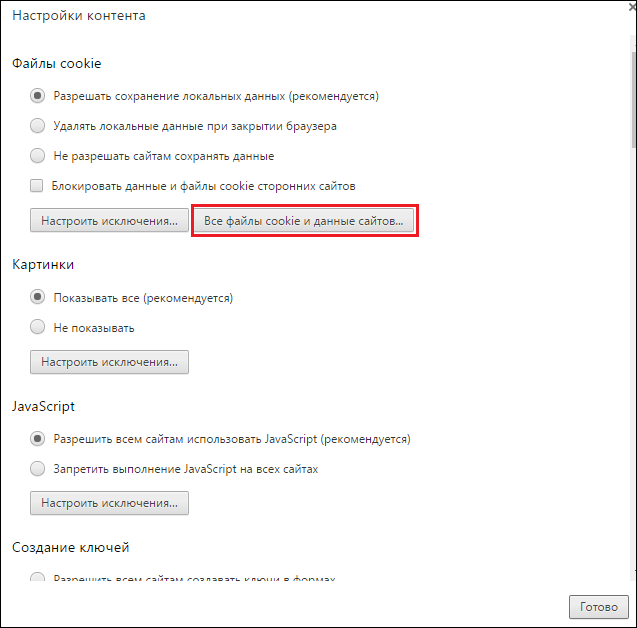
[1]
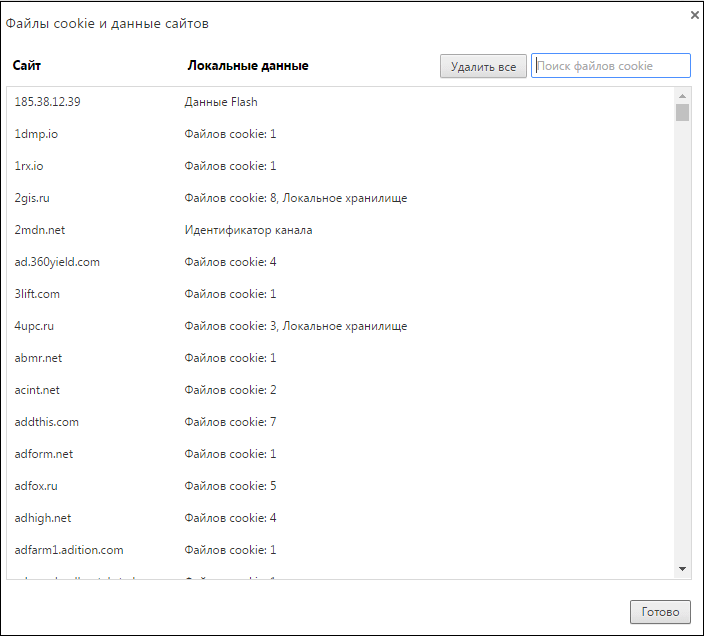
[2]
Обратите внимание на кнопку «Настроить исключения…».
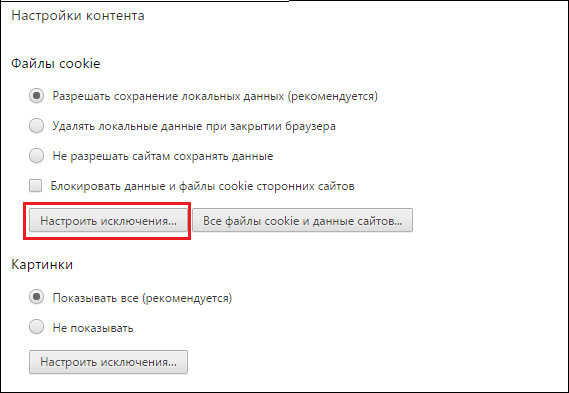
С помощью нее для той или иной площадки вы сможете установить особое правило работы с куки.
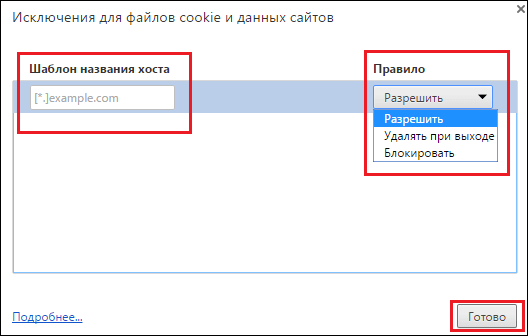
С помощью параметра «Разрешить», вы можете разрешить определенным сайтам сохранять куки. Этот параметр целесообразно устанавливать, если в общем разделе «Файлы cookie», у вас задана настройка «Не разрешать сайтам сохранять данные».
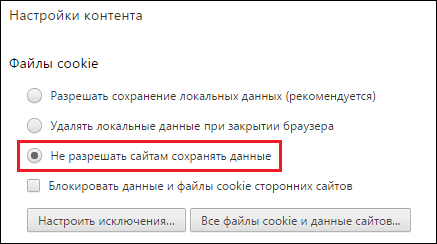
Таким образом, для всех сайтов будет действовать правило – не сохранять куки, а для вами определенных исключений, они сохраняться будут. Если же у вас установлен параметр «Разрешить сохранение локальных данных» (см. скриншот выше), то есть для всех сайтов куки сохраняются, вы можете, настроив исключения, задать площадки, на которых вы бы не хотели, чтобы куки сохранялись с помощью параметров «Блокировать» и «Удалять при выходе».
Зачем чистить куки?
Куки – штука, вообще, довольно полезная, ведь она избавляет пользователя от лишних действий, однако иногда, когда они чересчур засорены, браузер начинает, что называется, глючить. Например, некоторые страницы начинают грузиться медленно или вообще перестают открываться, появляются проблемы при входе в аккаунты, браузер выдает разного рода ошибки и т.д. В таком случае, куки необходимо почистить. Конечно, жаль, очищать все куки разом, потому как в таком случае придется на всех порталах, на которых данные уже были запомнены, вводить все снова, но если иначе проблем не избежать, делать нечего. Впрочем, можно сначала удалять не все куки, а лишь на тех сайтах, с которыми возникли проблемы.
Как очистить куки в Гугл Хром?
Итак, чтобы удалить куки в Гугл Хром:
1. Запустите Гугл Хром.
2. Откройте «Настройки» браузера, кликните одноименный пункт «Настройки» (см. скриншот выше).
3. Откроется окошко, найдите строчку «Показать дополнительные настройки» (см. скриншот выше).
4. Теперь нужно отыскать меню «Личные данные» и кликнуть по кнопочке «Настройки контента» (см. скриншот выше).
5. Откроется новое меню, в нем, в разделе «Файлы Cookie», кликните по кнопочке «Все файлы cookie и данные сайтов».
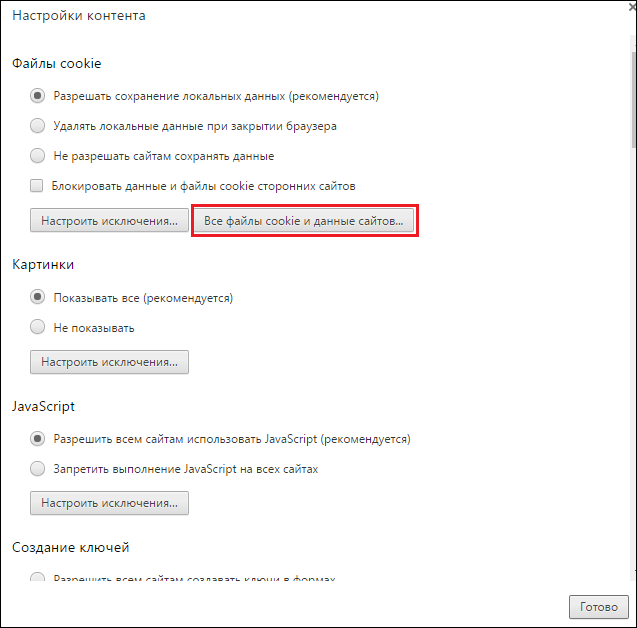
6. Появится окошко «Файлы Cookie и данные сайтов», теперь требуется выбрать – нажать кнопочку «Удалить все» и тогда все куки очистятся, либо стереть их лишь у тех сайтов, с которыми имеются проблемы.
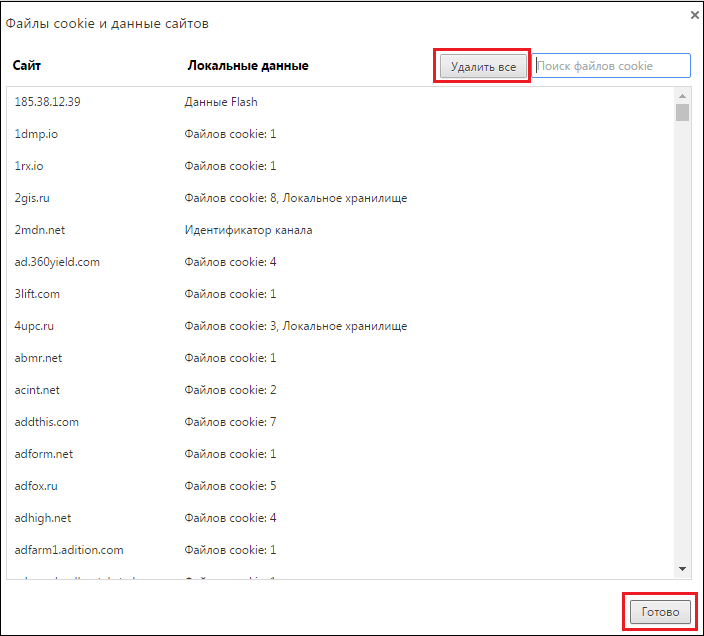
7. Чтобы почистить куки частично, наведите курсор мыши на нужный сайт и нажмите крестик.
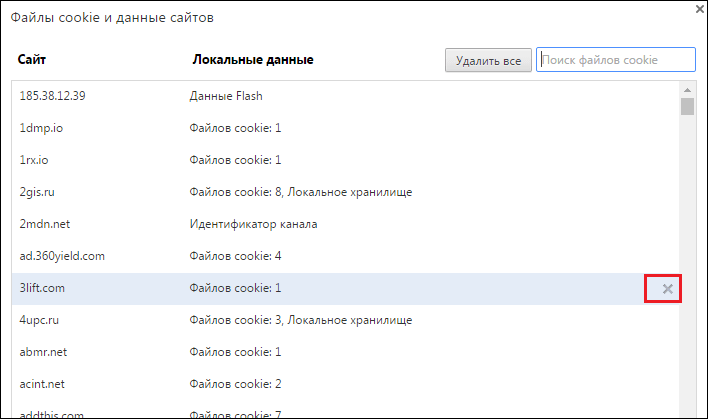
8. Готово!
Существует также и более быстрый способ очистки куки, правда, в нем нельзя будет удалить куки к конкретным сайтам, их можно будет стереть только все «скопом», установив лишь период удаления:
1. Запустите браузер.
2. Зайдите в «Настройки» Гугл Хром, выберите пункт «История» [3], в новом окне снова выберите «История» [4].
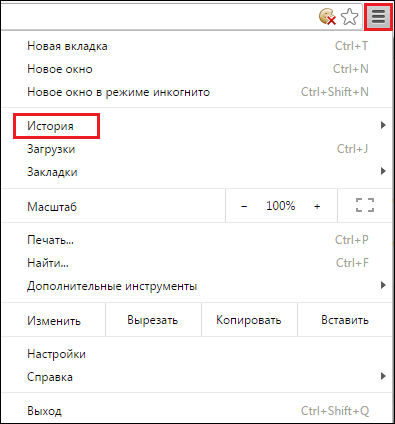
[3]

[4]
3. Кликните кнопочку «Очистить историю» [5], откроется новое окошко, в нем поставьте галочку в окне «Файлы cookie, а также другие данные сайтов и плагинов», задайте период удаления и нажмите кнопку «Очистить историю» [6].
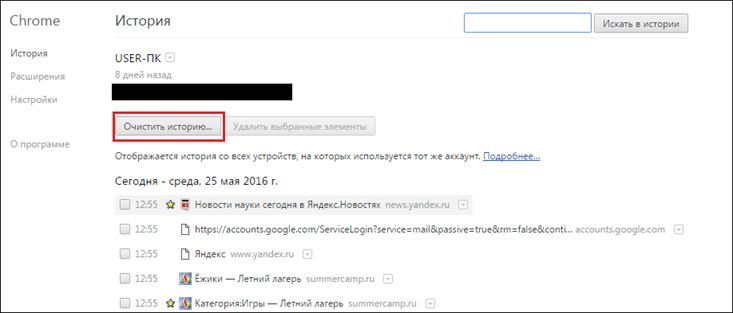
[5]
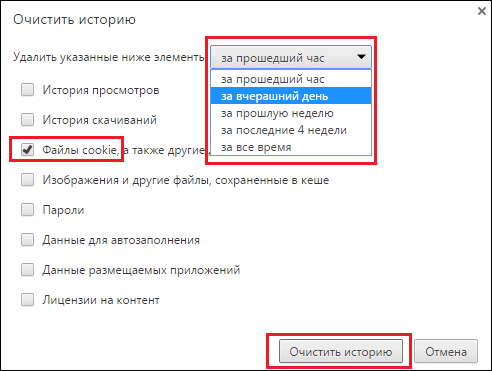
[6]
4. Готово!
Итоги
Что ж, теперь вы знаете, что такое куки, зачем они нужны, как их настроить, а, главное, как очистить куки в Гугл Хром. Как вы могли убедиться, сделать это совсем не сложно!